
Diterbitkan

Anda mungkin memeriksa level baterai iPhone Anda beberapa kali sepanjang hari, namun pernahkah Anda berpikir untuk memeriksa kesehatan baterai iPhone Anda?
Anda mengawasi masa pakai baterai iPhone Anda untuk memastikan Anda dapat melewati hari dengan biaya tambahan. Namun pernahkah Anda berpikir untuk memeriksa kesehatan baterai iPhone Anda?
Apple menyertakan kemampuan untuk memeriksa kesehatan baterai pada iOS versi modern. Data di bagian baterai merinci aplikasi yang menguras baterai, pengaturan pengoptimalan, dan kapasitas pengisian daya secara keseluruhan.
Jika Anda menyadari iPhone Anda tidak dapat bertahan dalam sekali pengisian daya seperti biasanya, memeriksa kesehatan baterainya akan membantu Anda lebih memahami kesehatan baterai Anda dalam jangka panjang.
Daya Tahan Baterai vs Kesehatan Baterai
Mengetahui perbedaan antara masa pakai baterai (yang Anda periksa secara rutin) dan kesehatan baterai adalah hal yang penting.
Ketika Anda memeriksa
Kesehatan baterai menunjukkan bagaimana masa pakai baterai berkurang seiring waktu. Ponsel baru akan memiliki kesehatan baterai yang sangat baik dan mengisi daya hingga kapasitas penuh. Namun kesehatan baterai menurun seiring berjalannya waktu. Jika kesehatan baterai iPhone Anda buruk, baterai akan berhenti mengisi daya hingga kapasitas penuh dan tidak akan bertahan lama di antara pengisian daya.
Jika kesehatan baterai buruk, Anda perlu mengisi ulang iPhone beberapa kali sehari. Untungnya, iPhone modern mendukung Pengisian Cepat, yang memungkinkan baterai ion lithium untuk mengisi daya dengan cepat.
Meskipun Anda dapat mengambil langkah-langkah untuk membantu memperlambat degradasi baterai, setelah proses dimulai, tidak ada yang dapat dilakukan selain mengganti baterai.
Untuk Memeriksa Kesehatan Baterai iPhone Anda
Kesehatan dan penggunaan baterai digabungkan di bagian Baterai di Pengaturan, dan Anda bisa mendapatkan detailnya dengan menggunakan langkah-langkah berikut.
- Buka Aplikasi pengaturan di iPhone atau iPad Anda.
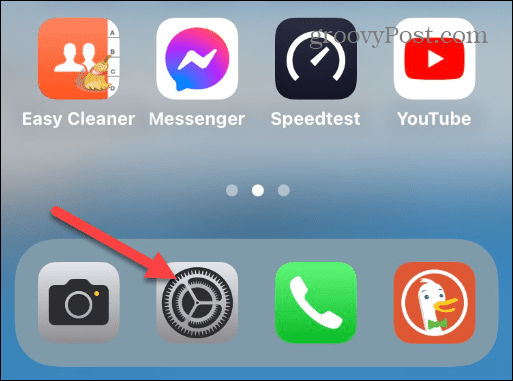
- Geser ke bawah layar Pengaturan dan ketuk Baterai pilihan.
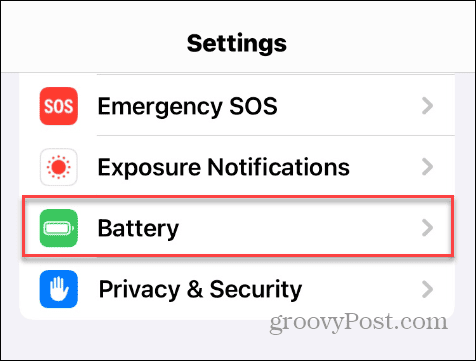
- Di sini, Anda akan melihat grafik yang mengelompokkan penggunaan baterai di masa lalu 24 jam atau 10 hari.
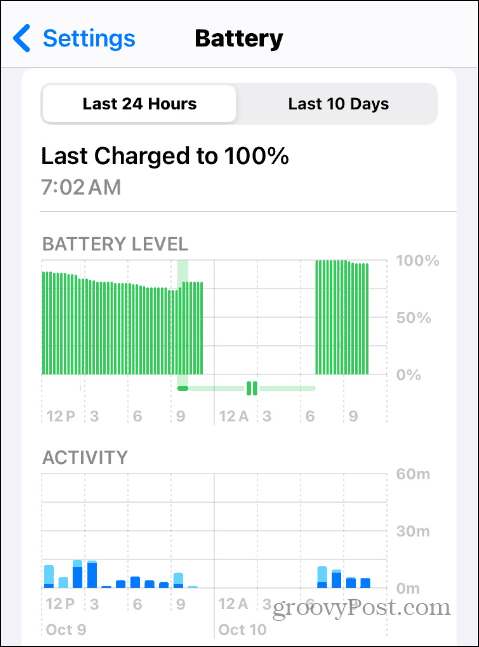
- Gulir lebih jauh ke bawah layar untuk melihat persentase penggunaan baterai per aplikasi. Ini akan memberi Anda gambaran tentang aplikasi mana yang paling banyak menguras baterai.
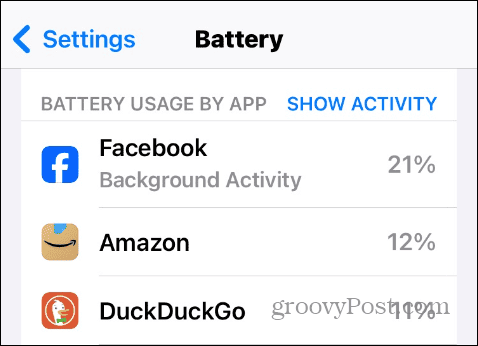
- Ketuk Kesehatan & Pengisian Baterai pilihan untuk memeriksa kesehatan baterai Anda.
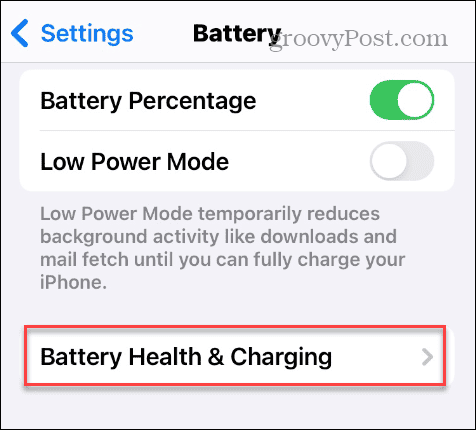
- Hal utama yang harus dilihat di layar ini adalah Kapasitas Maksimum nilai. Semakin dekat perangkat Anda ke 100%, semakin baik. Nilai ini menurun seiring waktu adalah hal yang wajar. Dalam contoh berikut, kami memiliki iPhone 11 dengan nilai kapasitas maksimum 82%, yang diharapkan terjadi pada perangkat lama.
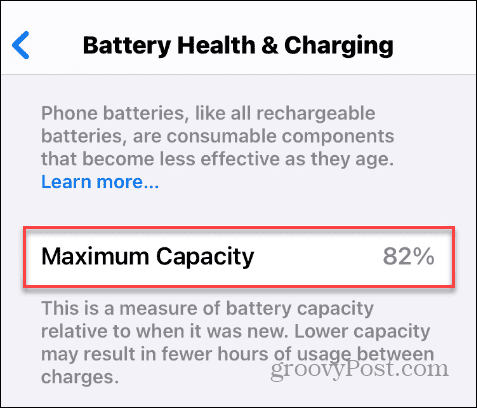
- Anda juga bisa mengaturnya Pengisian Baterai yang Dioptimalkan atau Pengisian Energi Bersih di layar ini dengan mengaktifkan atau menonaktifkan sakelar. Yang pertama akan membantu meningkatkan kesehatan baterai seiring waktu.
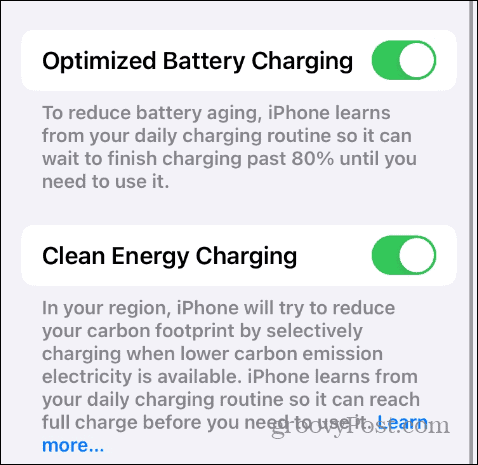
Meningkatkan Daya Tahan dan Kesehatan Baterai
Setelah Anda memahami kesehatan baterai iPhone Anda, Anda dapat melakukan berbagai hal untuk menjaga kinerja puncaknya. Dan sebagian besar cara untuk menjaga kesehatan baterai juga meningkatkan masa pakai baterai. Intinya, ketika Anda mematikan fitur dan mengubah pengaturan untuk menggunakan lebih sedikit daya baterai juga meningkatkan kesehatan baterai.
Jadi, misalnya, Anda dapat melakukan hal-hal seperti menurunkan kecerahan layar, menggunakan Wi-Fi jika memungkinkan, terus perbarui iPhone Anda, nonaktifkan Aktivitas Langsung, nonaktifkan notifikasi yang tidak penting, dan gunakan Mode Daya Rendah.
Memeriksa Kesehatan Baterai di iPhone
Jika iPhone Anda tidak bertahan lama dengan sekali pengisian daya, hal pertama yang harus dilakukan adalah memeriksa apakah aplikasi yang tidak perlu menyebabkan baterai terkuras. Namun jika Anda terus mengalami masalah pengisian daya, sebaiknya periksa kesehatan baterai iPhone Anda.
Anda seharusnya tidak melihat kesehatan baterai yang buruk pada iPhone baru atau yang lebih baru (berusia 2-3 tahun), tetapi jika Anda mengalaminya, Anda memerlukan yang baru. Hubungi Apple untuk mendapatkan penggantinya jika masih dalam garansi atau dilindungi Perlindungan Perawatan Apple.
